
コピーした用紙をとじる
ステープルでとじる([ステープル])
コピーした用紙を1部ずつステープル(コーナーまたは2点)でとじて排紙します。企画書など、1冊の資料として仕上げたい場合に便利です。
詳しくは、こちらをごらんください。
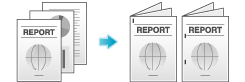
ステープル機能を使うには、オプションのフィニッシャーが必要です。
パンチ穴をあける([パンチ])
コピーした用紙に、ファイリング用のパンチ穴(とじ穴)をあけてから排紙します。バインダーなどで資料を整理したい場合に便利です。
詳しくは、こちらをごらんください。
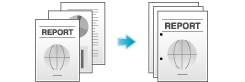
パンチ機能を使うには、オプションのフィニッシャーとパンチキットが必要です。
紙折り/中とじする([紙折り/中とじ])
コピーした用紙を、紙折りや中とじして排紙します。
中折りについて詳しくは、こちらをごらんください。
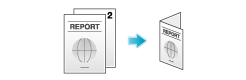
三つ折りについて詳しくは、こちらをごらんください。
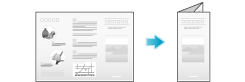
中とじについて詳しくは、こちらをごらんください。
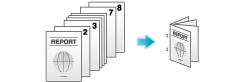
中折り/中とじ/三つ折り機能を使うには、オプションのフィニッシャー FS-534 SDが必要です。
部単位で排紙する([グループ/ソート])
複数の部数をコピーするときに、排紙する順番をソートにするかグループにするかを選びます。
ソートは、「12345」、「12345」、「12345」のように1部ずつ区別して排紙するのに対して、グループは、「111」、「222」、「333」、「444」、「555」のようにページごとに区別して排紙します。
ソート機能と仕分け機能を組合わせると、部単位で排紙位置をずらすことができるため、配布用の資料を簡単に作ることができます。
詳しくは、こちらをごらんください。
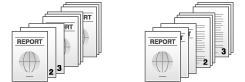
[自動]を選ぶと、1部あたりの印刷枚数に応じて、自動的にソートとグループが切換わります。1部あたりの印刷枚数が1枚の場合はグループに、2枚以上の場合はソートに自動設定して排紙します。
ページや部単位で仕分けして排紙する([仕分け])
複数の部数をコピーするときに、部数またはページ単位で排紙位置をずらして、区切りが分かるように排紙します。
ソート機能と仕分け機能を組合わせると、部単位で排紙位置をずらすことができます。配布用の資料をコピーするときに便利です。
詳しくは、こちらをごらんください。
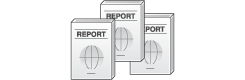
小冊子のようにコピーする([小冊子])
小冊子の形態になるように、原稿データの順番を並替え、見開きで両面コピーします。開き方向を指定したり、表紙/裏表紙を挿入したりすることもできます。
詳しくは、こちらをごらんください。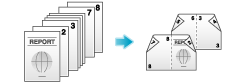
中折り/中とじ機能を使うには、オプションのフィニッシャー FS-534 SDが必要です。
用紙にとじしろを作る([とじしろ])
コピーした用紙をとじるためのとじしろ(余白)を作って印刷します。とじ方向を選び、とじ方向のとじしろ量を調整します。
とじしろを大きくすることで、画像の位置が偏ってズレてしまった場合は、画像を上下左右にシフトし、元の位置に戻してコピーできます。用紙をファイリングするときに、画像の位置を調整でき便利です。
詳しくは、こちらをごらんください。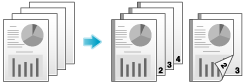
ステープルやパンチの位置ととじしろの位置が異なる場合は、ステープルやパンチ位置が優先されます。
とじしろの設定によって画像が欠けてしまう場合は、倍率を縮小してコピーしてください。
